Khám phá cách đổi email iCloud đơn giản trong 3 phút
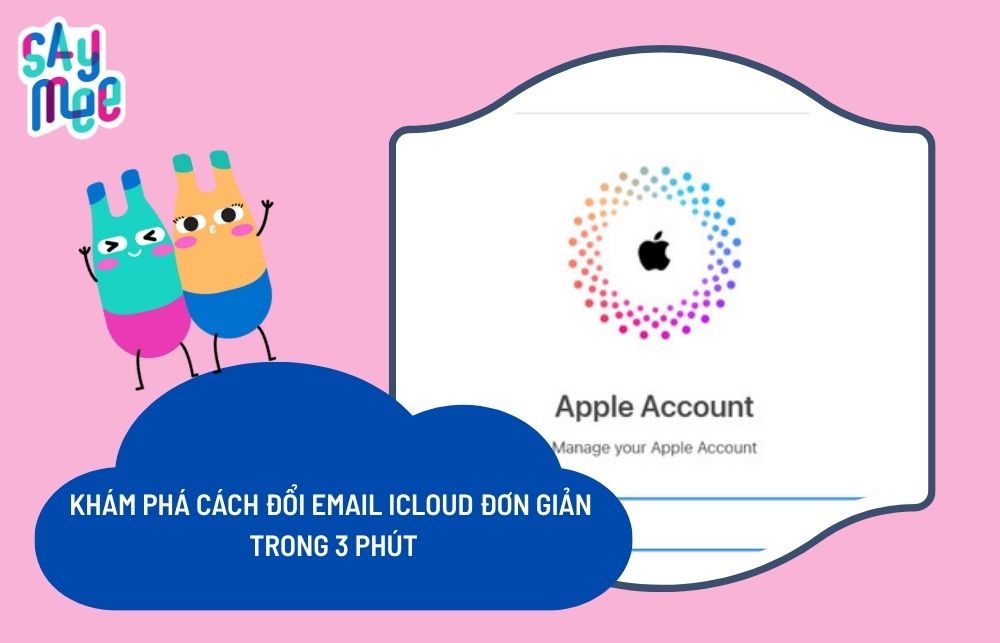
- 1. Vì sao người dùng muốn thay đổi email trên iCloud?
- 2. Hướng dẫn cách đổi email iCloud trên các thiết bị Apple
- 3. Thay đổi địa chỉ email trên iCloud mang đến ưu/nhược điểm gì cho trải nghiệm sử dụng
- 4. Lưu ý khi thực hiện cách đổi email iCloud
- 5. Ưu đãi “khủng”, data “siêu tốc”: SIM SON Saymee - Sự lựa chọn hoàn hảo cho giới trẻ
1. Vì sao người dùng muốn thay đổi email trên iCloud?
Bạn có biết rằng địa chỉ email iCloud của bạn không chỉ là một cách để nhận thông báo mà còn liên quan mật thiết đến nhiều dịch vụ khác của Apple.
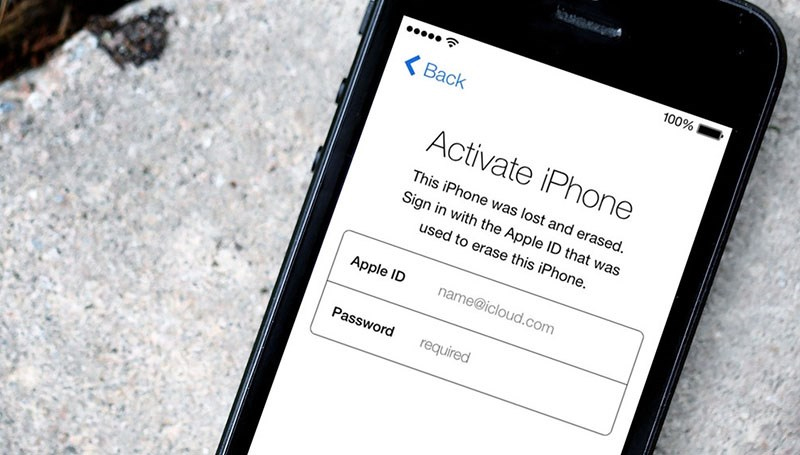
Vậy tại sao nhiều người lại muốn đổi và tìm cách thay đổi email iCloud? Cùng Saymee khám phá những lý do bất ngờ đằng sau quyết định này nha!
- Muốn sử dụng một địa chỉ email cá nhân hơn: Nhiều người muốn sử dụng một địa chỉ email phản ánh tên hoặc thương hiệu cá nhân của họ hơn là địa chỉ email iCloud mặc định.
- Muốn tách biệt công việc và đời sống cá nhân: Người dùng có thể muốn sử dụng một địa chỉ email riêng cho công việc và một địa chỉ email khác cho các hoạt động cá nhân.
- Muốn tăng cường bảo mật: Nếu địa chỉ email iCloud bị lộ, thông tin cá nhân của người dùng cũng có thể bị xâm phạm. Thay đổi địa chỉ email là một cách để tăng cường bảo mật cho tài khoản.
- Muốn đơn giản hóa việc quản lý nhiều tài khoản: Nếu người dùng có nhiều tài khoản sử dụng cùng một địa chỉ email, việc quản lý các email có thể trở nên phức tạp. Thay đổi địa chỉ email có thể giúp đơn giản hóa quá trình này.
- Muốn chuyển sang một nhà cung cấp dịch vụ email khác: Người dùng có thể muốn chuyển sang một nhà cung cấp dịch vụ email khác vì những lý do như dung lượng lưu trữ lớn hơn, tính năng tốt hơn hoặc chi phí thấp hơn.
- Muốn thay đổi hình ảnh thương hiệu: Nếu người dùng đang sử dụng địa chỉ email iCloud cho mục đích kinh doanh, họ có thể muốn thay đổi địa chỉ email để phù hợp với hình ảnh thương hiệu mới.
2. Hướng dẫn cách đổi email iCloud trên các thiết bị Apple
Bảo mật tài khoản Apple của bạn tốt hơn bằng cách thay đổi email iCloud. Sau đay, hãy cùng Saymee tìm hiểu cách đổi email trên iCloud trên các thiết bị Apple của bạn một cách nhanh gọn chỉ với vài bước dưới đây nhé!
2.1 Cách đổi email iCloud trên iPhone/iPad
Hướng dẫn nhanh:
Mở tính năng Cài đặt => Nhấn vào mục tài khoản iCloud/Apple ID => Chọn “Đăng nhập & Bảo mật” => Nhấn “Chỉnh sửa” => Chạm vào nút ⛔ => Nhấn "Xóa" => Chọn "Chọn Email Khác" => Nhập địa chỉ email mới => Nhấn “Tiếp tục” => Nhập mã xác minh đã gửi đến email => Hoàn tất thay đổi địa chỉ email trên iCloud.
Hướng dẫn chi tiết:
- Bước 1: Trên màn hình chính của iPhone/iPad, hãy tìm và chạm vào biểu tượng hình bánh răng cưa để mở tính năng Cài đặt.
-1760498435208.jpg)
- Bước 2: Nhấn vào mục tài khoản iCloud/Apple ID ở đầu trang.
-1760498493389.jpg)
- Bước 3: Nhấn vào mục “Đăng nhập & Bảo mật”.
-1760498509988.jpg)
- Bước 4: Nhấn vào “Chỉnh sửa” bên cạnh mục “Email và Số điện thoại”.
-1760498565027.jpg)
- Bước 5: Để xóa địa chỉ email iCloud hiện tại khỏi iPhone, hãy chạm vào nút ⛔ bên cạnh địa chỉ email.
-1760498627086.jpg)
- Bước 6: Nhấn vào nút "Xóa".
-1760498642076.jpg)
- Bước 7: Bấm vào tùy chọn "Chọn Email Khác".
-1760498656898.jpg)
- Bước 8: Tiến hành nhập địa chỉ email bạn muốn thay đổi và nhấn “Tiếp tục”.
-1760498770737.jpg)
- Bước 9: Để hoàn tất việc thay đổi, hãy nhập mã xác minh đã gửi đến email bạn (Bạn có thể tìm thấy mã này trong email từ Apple).
-1760498851018.jpg)
2.2 Cách đổi email iCloud trên Macbook (máy tính)
Hướng dẫn nhanh:
Vào trang https://appleid.apple.com/ => Đăng nhập bằng thông tin tài khoản iCloud => Click vào “Email và Số điện thoại” => Nhấn vào biểu tượng Apple ID (-) => Nhập địa chỉ email mới => Nhấp vào “Thay đổi ID Apple” => Nhập mã xác minh trong email mà Apple vừa gửi đến => Hoàn tất quá trình thay đổi.
Hướng dẫn chi tiết:
- Bước 1: Vào trang https://appleid.apple.com/ trên trình duyệt và đăng nhập bằng thông tin tài khoản iCloud của bạn.
-1760498922253.jpg)
- Bước 2: Click vào mục “Email và Số điện thoại” bên dưới mục “Đăng nhập và Bảo mật”.
-1760498954385.jpg)
- Bước 3: Nhấn vào biểu tượng Apple ID (-) bên cạnh địa chỉ email hiện tại.
-1760498965602.jpg)
- Bước 4: Nhập địa chỉ email mới của bạn và nhấp vào “Thay đổi ID Apple”.
-1760499004523.jpg)
- Bước 5: Nhập mã xác minh trong email mà Apple vừa gửi đến địa chỉ email mới của bạn để hoàn tất quá trình thay đổi.
-1760499195662.jpg)
3. Thay đổi địa chỉ email trên iCloud mang đến ưu/nhược điểm gì cho trải nghiệm sử dụng
Bên cạnh những ưu điểm như tăng cường bảo mật và tạo hình ảnh chuyên nghiệp, việc thay đổi địa chỉ email trên iCloud cũng tiềm ẩn một số khó khăn nhất định.
Ưu điểm:
- Cá nhân hóa: Bạn có thể lựa chọn một địa chỉ email phù hợp hơn với bản thân hoặc nhu cầu sử dụng, tạo nên một hình ảnh chuyên nghiệp hơn.
- Bảo mật: Nếu địa chỉ email cũ bị lộ hoặc không còn sử dụng, việc thay đổi sẽ giúp bảo vệ thông tin cá nhân của bạn tốt hơn.
- Quản lý dễ dàng: Việc tập trung tất cả các dịch vụ của Apple vào một địa chỉ email duy nhất sẽ giúp bạn quản lý tài khoản thuận tiện hơn.
- Thay đổi hình ảnh: Nếu bạn muốn xây dựng một thương hiệu cá nhân hoặc doanh nghiệp mới, việc thay đổi địa chỉ email sẽ là một bước khởi đầu tốt.
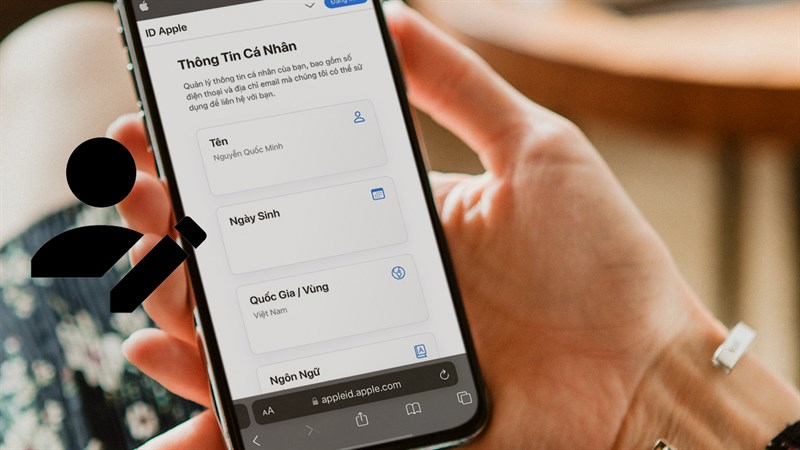
Nhược điểm:
- Mất thời gian: Việc thay đổi địa chỉ email đòi hỏi bạn phải cập nhật thông tin mới ở nhiều nơi, từ các dịch vụ của Apple đến các trang web khác mà bạn đã đăng ký.
- Rủi ro quên mật khẩu: Bạn có thể gặp khó khăn trong việc nhớ tất cả các mật khẩu mới.
- Mất một số liên kết: Một số liên kết cũ có thể không còn hoạt động sau khi bạn thay đổi địa chỉ email.
- Ảnh hưởng đến quá trình khôi phục tài khoản: Nếu bạn quên mật khẩu hoặc gặp vấn đề với tài khoản, việc thay đổi địa chỉ email có thể làm phức tạp thêm quá trình khôi phục.
4. Lưu ý khi thực hiện cách đổi email iCloud
Thay đổi email iCloud là một thao tác quan trọng và cần được thực hiện cẩn thận để tránh mất dữ liệu hoặc gặp phải các vấn đề khác. Dưới đây là một số lưu ý quan trọng, giúp bạn có thể tránh được những rủi ro không đáng có khi thực hiện cách đổi email iCloud:
Trước khi thực hiện cách đổi email iCloud:
- Sao lưu dữ liệu: Trước khi tiến hành thay đổi email iCloud, bạn nên sao lưu toàn bộ dữ liệu quan trọng như danh bạ, lịch, hình ảnh, ghi chú,... sang máy tính hoặc một dịch vụ lưu trữ đám mây khác để đảm bảo an toàn.
- Kiểm tra các thiết bị: Đảm bảo rằng tất cả các thiết bị của bạn (iPhone, iPad, Mac...) đã đăng nhập vào iCloud bằng đúng tài khoản mà bạn muốn thay đổi email.
- Kiểm tra các dịch vụ liên kết: Kiểm tra xem có các dịch vụ nào khác đang sử dụng tài khoản iCloud của bạn không (ví dụ: Find My, iMessage, App Store...) để cập nhật lại thông tin sau khi thay đổi email.
- Chuẩn bị email mới: Đảm bảo rằng email mới bạn muốn sử dụng để thay thế email iCloud hiện tại đang hoạt động ổn định và bạn có quyền truy cập vào nó.
Trong khi thực hiện cách đổi email iCloud:
- Làm theo hướng dẫn: Thực hiện theo đúng các bước hướng dẫn của Apple để thay đổi email iCloud.
- Xác minh danh tính: Hãy lưu ý, bạn sẽ nhận được yêu cầu xác minh danh tính khi đổi email iCloud, lúc này bạn nhập mã xác minh được gửi đến email cũ hoặc số điện thoại liên kết với tài khoản.
- Kiểm tra kỹ: Sau khi thay đổi email, hãy kiểm tra kỹ xem tất cả các thiết bị và dịch vụ đã được cập nhật thông tin mới chưa.
Sau khi thực hiện cách đổi email iCloud:
- Kiểm tra lại dữ liệu: Sau khi thay đổi email, hãy kiểm tra lại xem tất cả dữ liệu của bạn đã được đồng bộ hóa sang tài khoản iCloud mới chưa.
- Bảo mật tài khoản: Đặt mật khẩu mạnh và bật xác thực hai yếu tố để bảo vệ tài khoản iCloud mới của bạn.
5. Ưu đãi “khủng”, data “siêu tốc”: SIM SON Saymee - Sự lựa chọn hoàn hảo cho giới trẻ
Chẳng cần đi đâu xa để tìm kiếm một nhà mạng đáp ứng nhu cầu kết nối và khám phá của giới trẻ - Saymee sẽ là người bạn đồng hành đáng tin cậy của GenZ 4.0 khi sở hữu “siêu phẩm” SIM SON ưu đãi "khủng" cùng tốc độ mạng "siêu tốc". Bạn có thể thoải mái livestream, chơi game, lướt TikTok, Facebook,… mà chẳng cần bận tâm đến bất cứ rào cản nào!
SIM SON là dòng SIM phong thủy đầu tiên được phát triển dựa trên công nghệ logic toán học kết hợp cùng 5 phương thức huyền học tinh hoa độc đáo. Thông qua bản mệnh người dùng, hệ thống có thể tìm ra 5 con số may mắn gắn với cuộc đời bạn, đồng thời xây dựng các số SIM SON hoàn hảo và phù hợp nhất giúp bạn bứt phá vận may, nâng tầm phúc khí và thịnh vượng.

Đã là GenZ thời đại số, bạn chắc chắn không thể bỏ lỡ bất kỳ cuộc vui nào trên mọi nền tảng MXH. Chọn ngay cho mình “bảo bối” BIGME toàn năng, cước phí “hạt dẻ” chỉ 125k/30 ngày hỗ trợ 7GB/Ngày thả ga “lướt sóng” data trên mọi không gian trực tuyến.

>> Cần thêm data, chớ nên bỏ qua kho gói cước Saymee đỉnh chóp!!!
Bên cạnh “kho” ưu đãi data bạt ngàn, Saymee còn “trang bị” thêm cho giới trẻ GenZ một hệ sinh thái với vô vàn tiện ích giải trí và học tập cực kì độc đáo như: Kho bài giảng và đề thi Toeic/Ielts miễn phí, các tựa game săn thưởng hấp dẫn, trải nghiệm Saymee Xập Xình, Tín hiệu Zũ trụ, Lật bài, Bói tình iu,…
Nóng lòng quá rồi phải không? Vậy còn đợi gì mà không dzô ngay website hoặc ứng dụng Saymee để chọn cho mình một số SIM SON ưng ý, kích hoạt online và nhận SIM tại nhà nào! Đặc biệt, khi lựa mua dòng eSIM, Sayme còn hỗ trợ bạn cài đặt bằng mã QR gửi về email siêu nhanh siêu tiện luôn đó!
>> Chốt SIM SON “thần kỳ”, tận hưởng vô vàn ưu đãi mê ly!
Nếu bạn đã nắm được cách đổi email iCloud trên các thiết bị Apple mà Saymee đã chia sẻ tại bài viết trên, thì hãy cùng Saymee truyền tải kiến thức này đến bạn bè và người thân xung quanh nhé! Bên cạnh đó, Saymee còn cả “kho tàng” kiến thức công nghệ thú vị đang chờ bạn “khai phá” ngay tại saymee.vn đó, đừng bỏ lỡ nha!
Xem thêm:
- Mách bạn 4 bước thực hiện cách ẩn iCloud trên iPhone siêu chi tiết
- Bật mí cách đổi iCloud trên các thiết bị cực dễ
- 1 iCloud dùng được mấy máy? Có ảnh hưởng gì khi dùng chung không?
- Hướng dẫn cách mua dung lượng iCloud trên iPhone chỉ với 3 bước
- iCloud ẩn là gì? Cách kiểm tra iCloud ẩn trên iPhone tại nhà đơn giản nhất



